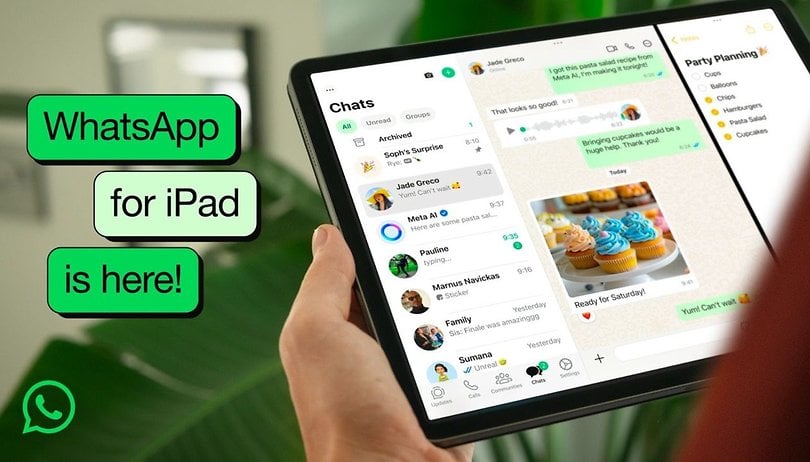A WWDC23 rendezvényen az Apple bejelentette a Safari-profilok bevezetését iOS 17, iPadOS 17 és macOS Sonoma rendszerekhez. A Safari-profilok lehetővé teszik, hogy különálló böngészőazonosságokat hozzon létre az egyedi igényekhez igazítva. Tehát akár erős felhasználó, akár magánélet-tudatos egyén, akár valaki, aki szereti a rendszerezést, az Apple új funkciója mindenre kiterjed. Ha szeretné használni ezt a funkciót, kövesse az ebben a cikkben ismertetett lépéseket!
- A profilok létrehozásának fontossága a Safariban
- Safari-profilok létrehozása iPhone-on és iPaden
- Safari-profilok törlése iPhone-on és iPaden
- Safari-profilok létrehozása Mac rendszeren
- Profilok törlése a Safariban Mac rendszeren
A profilok létrehozásának fontossága a Safariban
A profilok létrehozása a Safariban rendkívül előnyös lépés lehet személyes és szakmai használatra egyaránt.
- Lehetővé teszi a felhasználók számára a személyes felhasználói profilok összeállítását, hogy személyre szabhassák böngészési élményüket a nekik tetsző beállítások megadásával, például a cookie-k blokkolásával vagy törlésével, az előugró ablakok megakadályozásával és a JavaScript engedélyezésével/letiltásával.
- Ez a funkció rendkívül előnyös lehet azoknak a vállalkozásoknak, amelyek szabályozni szeretnék bizonyos webhelyekhez való hozzáférést, vagy az alkalmazottak meghatározott beállításokat használnak böngészés közben.
- Ha többen használnak egy eszközt vagy szörföznek az interneten ugyanazzal az Apple ID-vel, akkor preferenciáik szerint biztosíthatják az egyéni adatvédelmet.
- Mindent összevetve, a Safari-profilok egyszerűsítik a termelékenységet, és segítik a böngészési környezet zsúfoltságát. Ezek a profilok könnyen válthatók anélkül, hogy bármilyen adatot veszélyeztetnének.
Így a felhasználók a használati esettől függetlenül növelhetik termelékenységüket, és a legtöbbet hozhatják ki ebből a funkcióból az internetezés során anélkül, hogy óvakodnának a magánélettől.
Safari-profilok létrehozása iPhone-on és iPaden
- Indítsa el a Beállítások alkalmazást.
- Görgessen le, és válassza ki a Safari alkalmazást.
- Érintse meg a Profilok alatt kategorizált Új profil lehetőséget.
- Kioszthatja a kedvenceket saját preferenciái szerint.
- Adjon meg egy nevet, ikont, témaszínt és egyéb beállításokat az új lap indítóoldalához → Válassza a Kész lehetőséget.
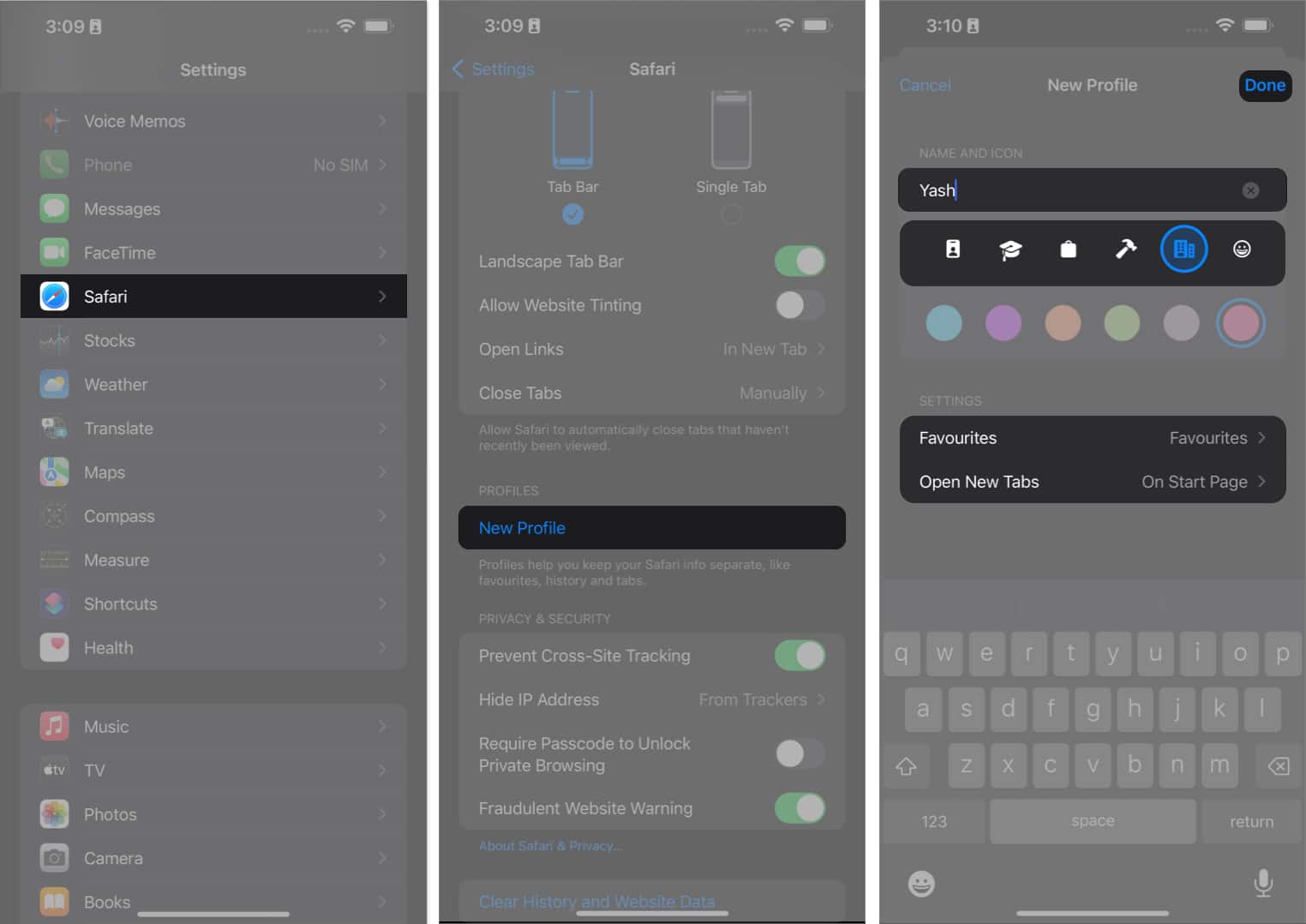
Most már elérheti a létrehozott profilt a PROFILOK szakaszból.
Ezenkívül kattintson a Bővítmények lehetőségre a létrehozandó profilhoz használni kívánt bővítmények kiválasztásához.
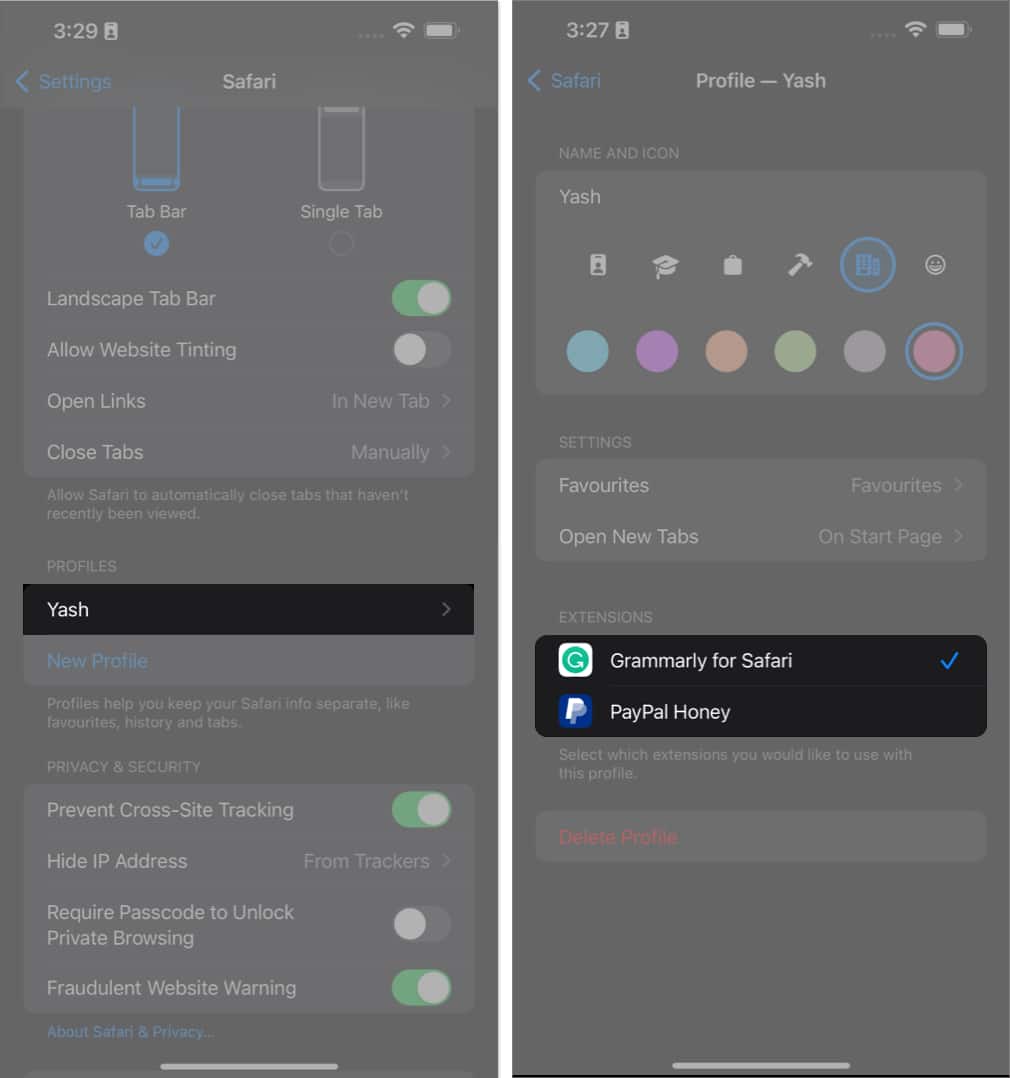
Váltson profilt a Safari alkalmazásban iPhone és iPad készüléken
- Indítsa el a Safarit iPhone-ján.
- A folytatáshoz válassza a Lapok ikont → Nyissa meg a hamburger menüt.
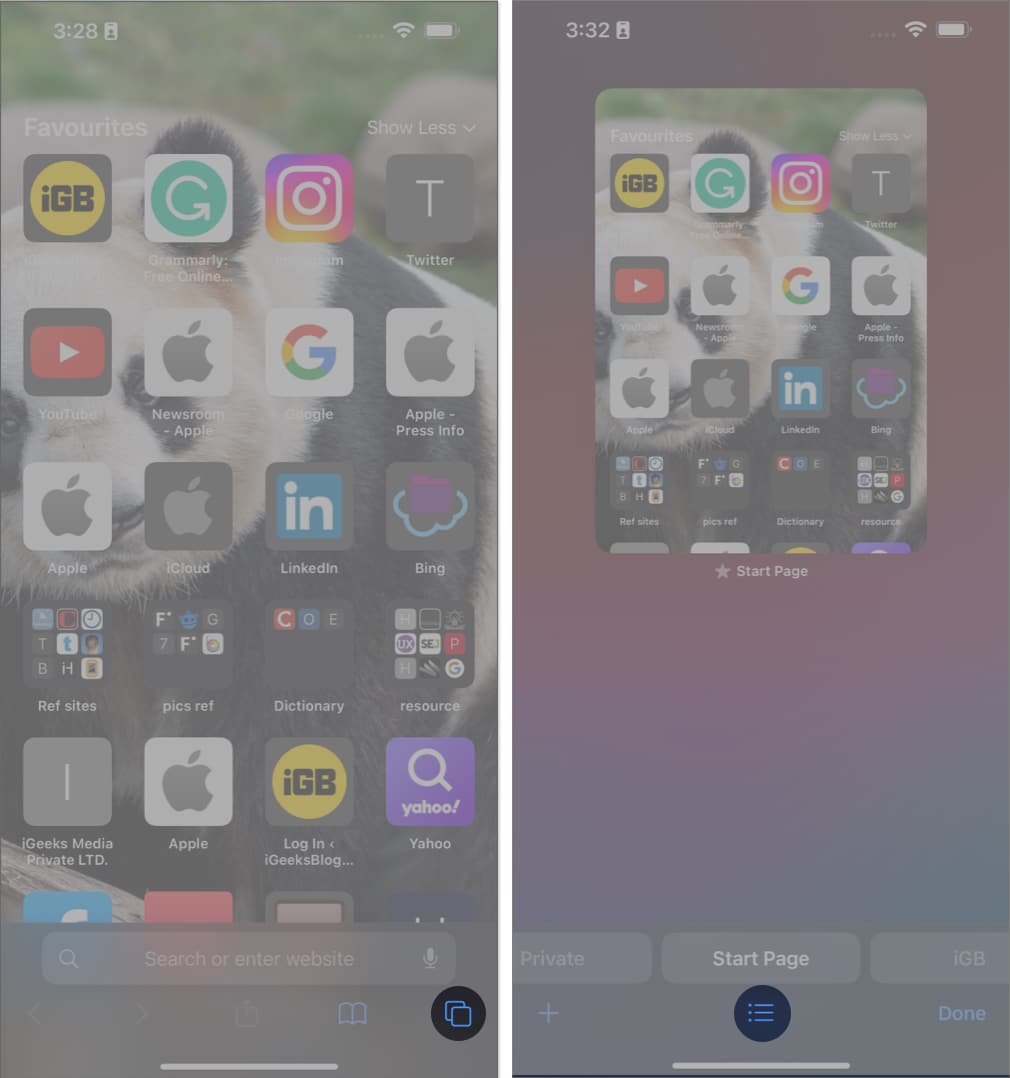
- Érintse meg a Profil ikont → Válassza ki a használni kívánt profilt.
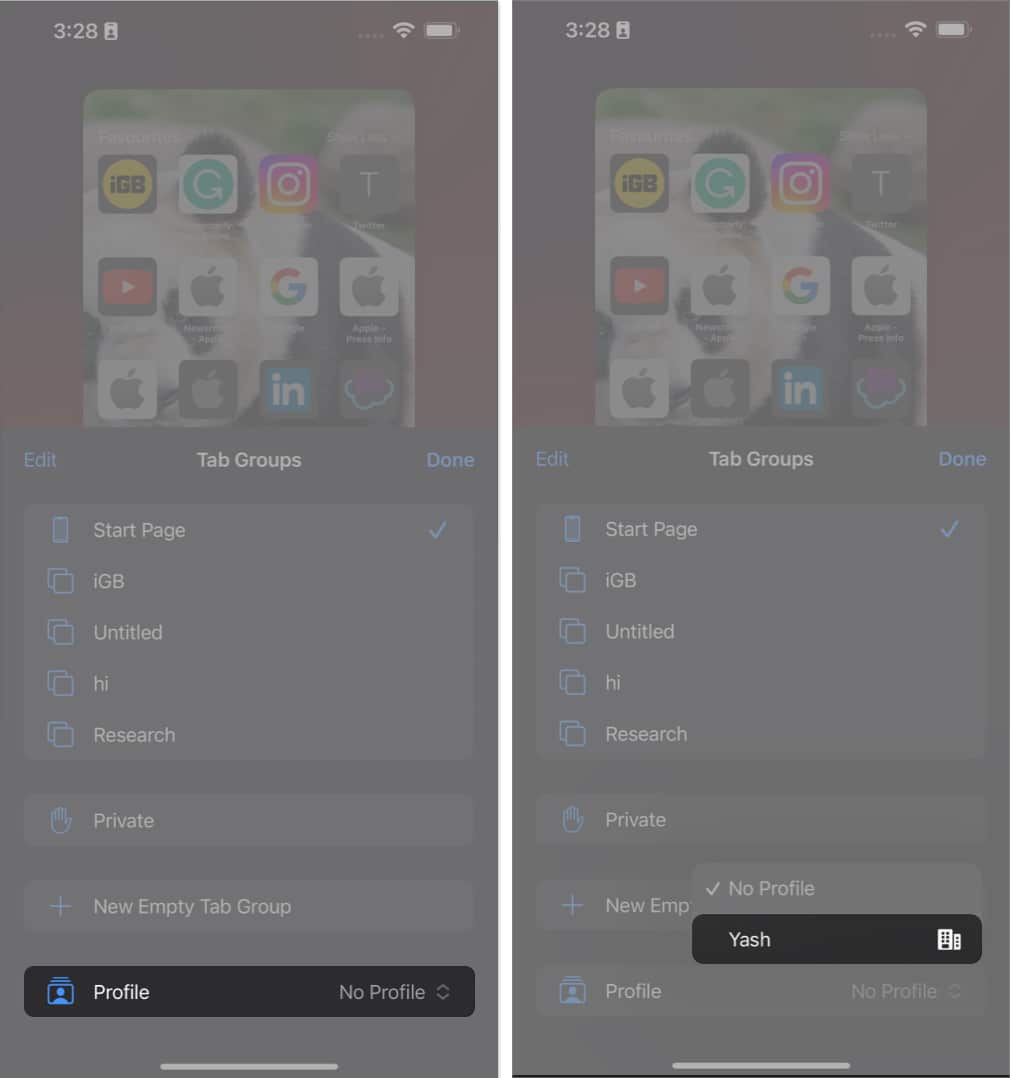
Safari-profilok törlése iPhone-on és iPaden
- Nyissa meg a Beállítások alkalmazást → Görgessen le, és válassza a Safari lehetőséget.
- Válassza ki a törölni kívánt profilt.
- A megerősítéshez érintse meg a Profil törlése lehetőséget → Nyomja meg ismét a Törlés gombot.
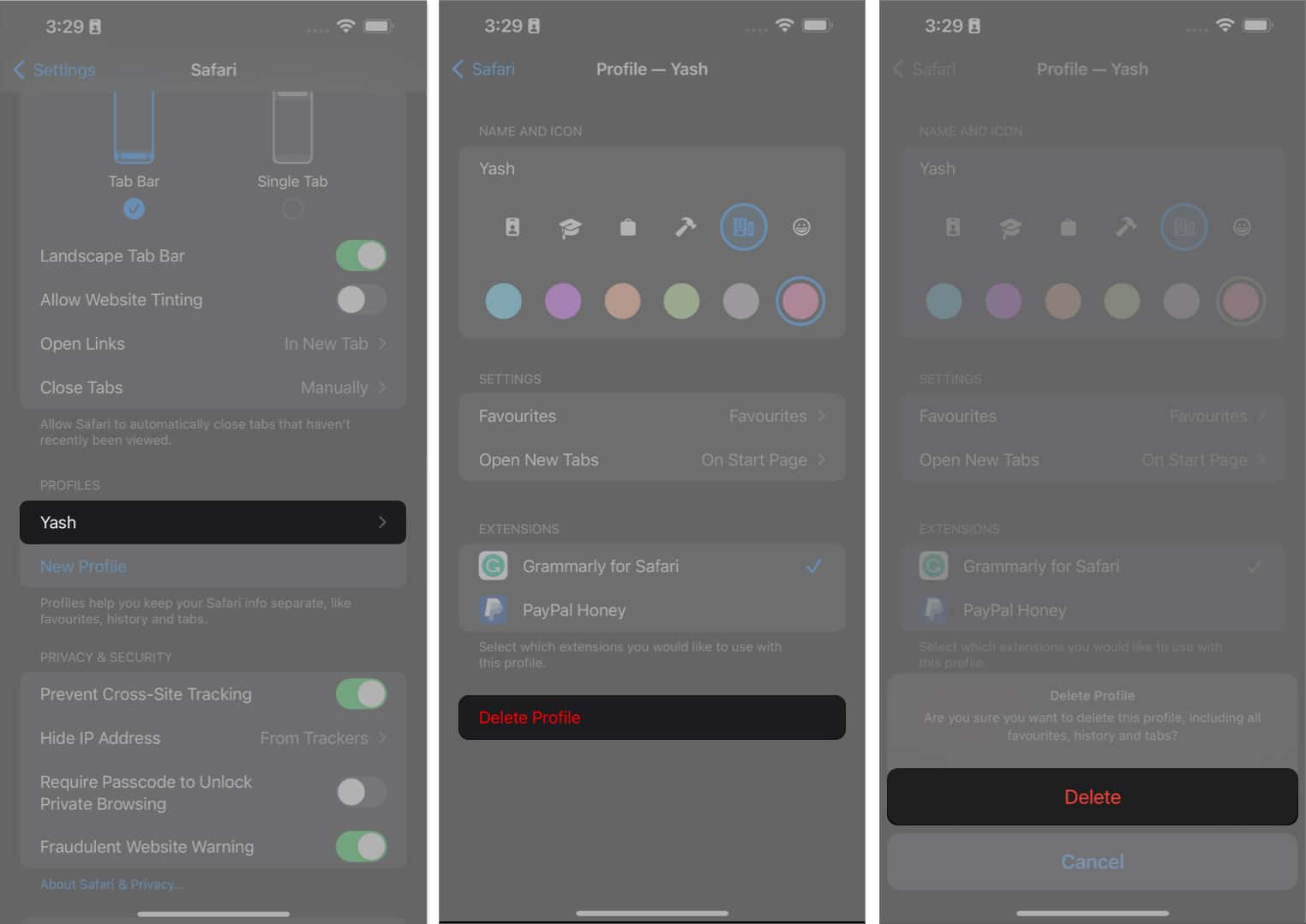
Safari-profilok létrehozása Mac rendszeren
- Indítsa el a Safarit a Mac-en.
- Kattintson a menüsor Safari elemére → Válassza a Beállítások lehetőséget.
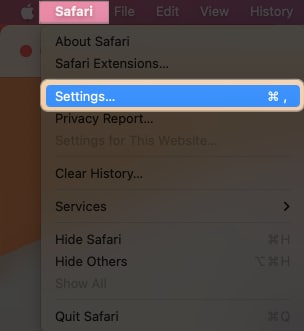
- Válassza a Profilok lehetőséget → Kattintson az Új profil elemre.
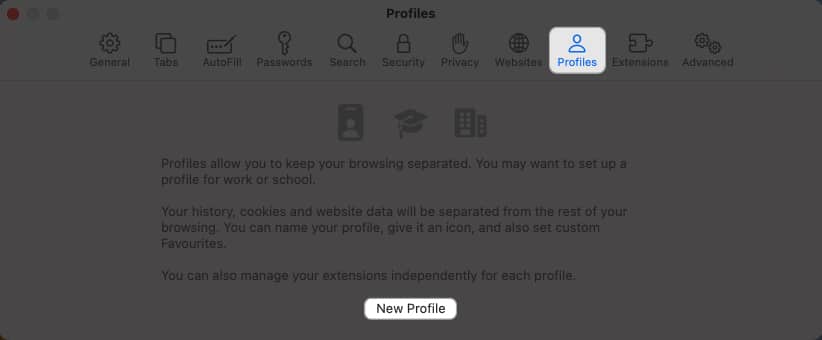
- Válasszon nevet, szimbólumot és színt a profiljához.
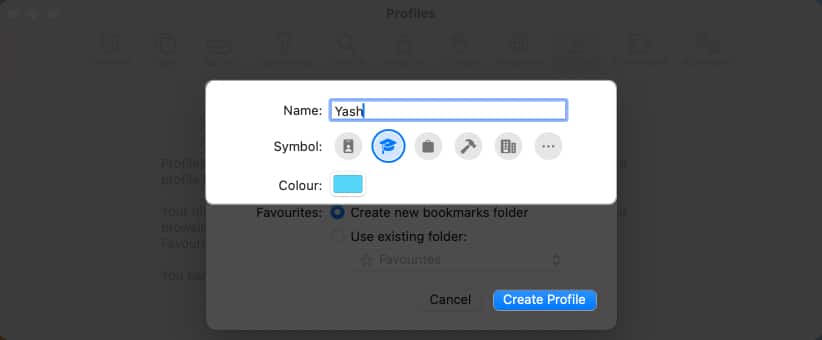
- Ezenkívül választhatja az „Új könyvjelzőmappa létrehozása” vagy a „Meglévő mappák használata” lehetőséget.
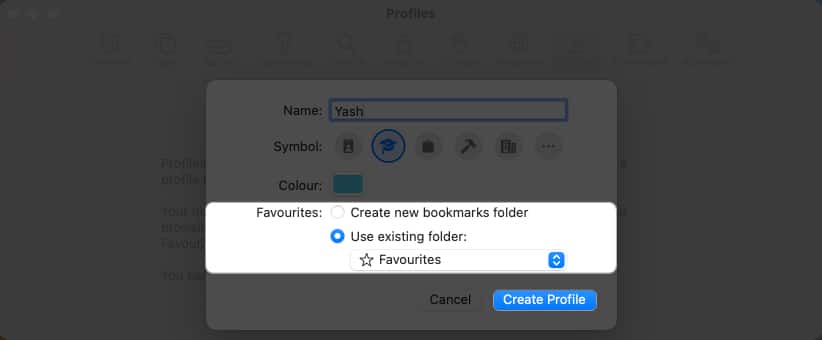
- Miután a profilt az igényeinek megfelelően beállította, kattintson a Profil létrehozása gombra.
Van néhány további beállítás, amelyet módosíthat a profil beállításának befejezéséhez.
- Eldöntheti, hogy hol jelenjenek meg az Új ablakok vagy az Új csapok.
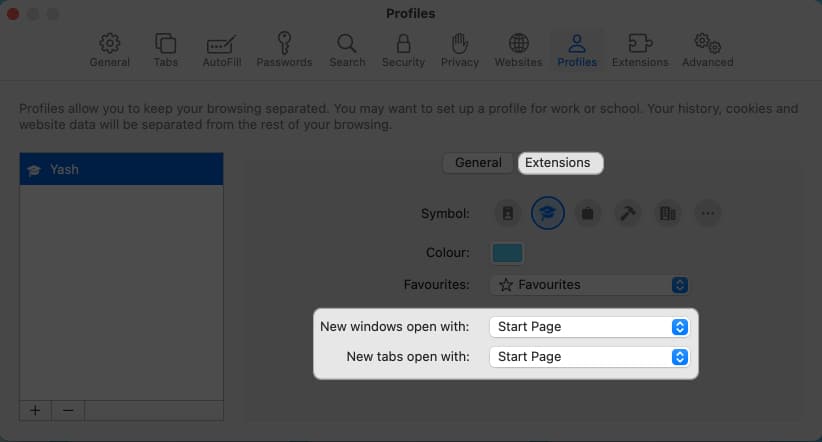
- A Bővítmények lehetőségre kattintva kiválaszthatja a létrehozandó profilhoz használni kívánt bővítményeket.
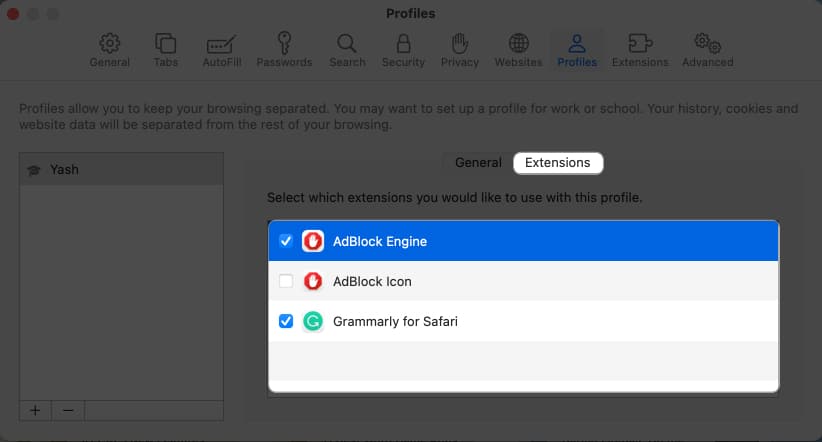
A Safari-profil most be van állítva.
Váltson profilt a Mac Safari alkalmazásban
- Amikor elindítja a Safarit Mac rendszeren, a rendszer a normál felületet kéri.
- A felhasználói profilok közötti váltáshoz kattintson a jobb gombbal a Safarira a dokkban.
- Válassza ki a kívánt profilt.
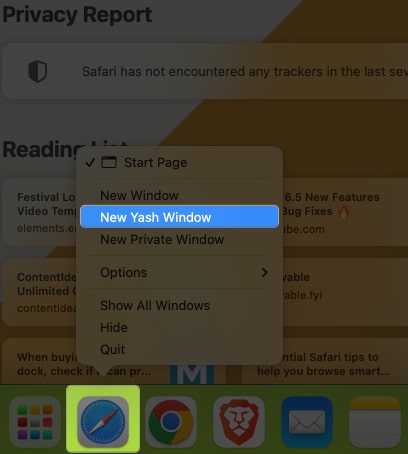
- A kiválasztott profil elindul a Safariban.
- Ezenkívül, ha több profillal dolgozik, a színkódok segítségével megkülönböztetheti az egyes profilokat.
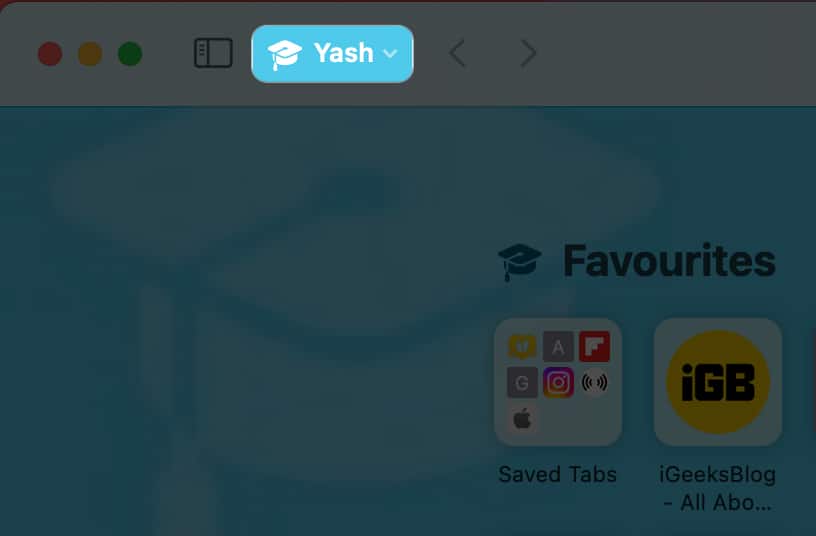
Profilok törlése a Safariban Mac rendszeren
- Nyissa meg a Safari beállításai → Nyissa meg a Profil menüt.
- Válassza ki az eltávolítani kívánt felhasználói profilt.
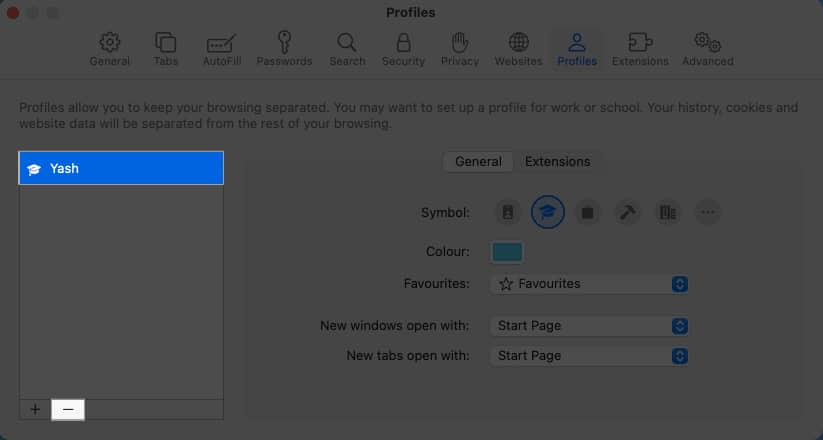
- Kattintson a (-) ikonra → Nyomja meg a Profil törlése gombot, amikor a rendszer kéri.
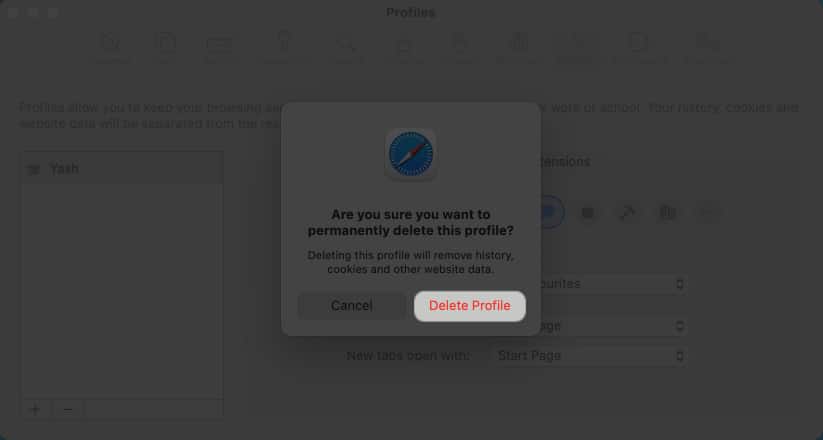
GYIK
Igen, a Safari iPaden lehetővé teszi több profil létrehozását vagy a profilnevek és beállítások egyéni testreszabását.
Nem, a Safari profiljai egymástól függetlenül működnek, és a könyvjelzők és beállítások nincsenek szinkronizálva a különböző profilok között. Minden profil külön böngészési környezetként működik.
Igen, kiválaszthatja a profiljához menteni kívánt bővítményeket. Ez azonban csak a meglévő bővítményeket a Safariban.
Igen, ha ugyanazt az Apple ID-t használja több eszközön, akkor minden felhasználói profil alaposan szinkronizálva lesz.
Jó böngészést!
Akár el szeretné választani a munkahelyi és a személyes böngészést, meg szeretné osztani eszközét a családtagokkal, vagy különféle könyvjelzőket szeretne fenntartani a különböző érdeklődési köröknek megfelelően, a Safari-profilok mindenre kiterjednek. Tehát folytassa, fedezze fel a lehetőségeket, és hozza ki a legtöbbet a böngészési élményből.
Köszönöm hogy elolvastad. Ha van, kérem írja le véleményét.
Olvass tovább:
- Az Apple Check-In használata az Messages alkalmazásban iOS 17 rendszerben
- Élő matricák létrehozása iOS 17-ben iPhone-on
- 15+ legjobb iOS 17 tipp és trükk, amit tudnod kell!
- A 15 hüvelykes MacBook Air jellemzői, specifikációi és ára
Szerző profilja

Yash
Yash egy motivált egyéniség, aki rajong a technológia és annak világunkra gyakorolt hatása iránt. Célja, hogy oktasson és tájékoztasson másokat a technológia legújabb vívmányairól, és arról, hogy ezek miként szolgálhatnak a társadalom javára. Egybehangzóan mélyen elmerült az animékben és a Marvel Cinematic Universe-ban, ha nem is ír.